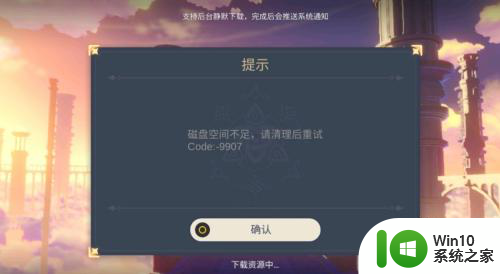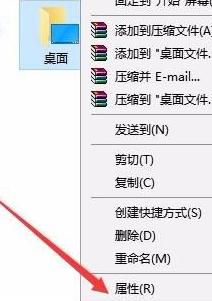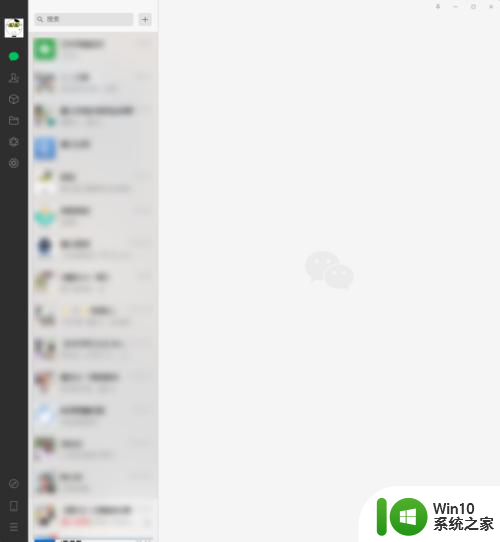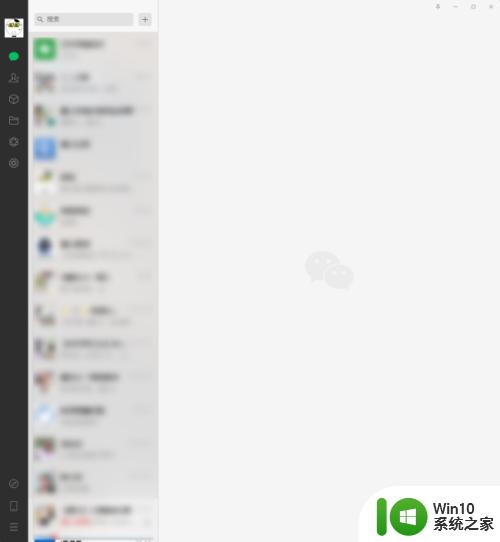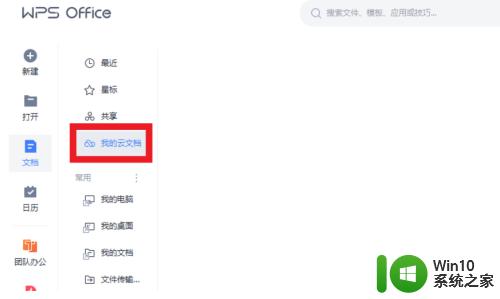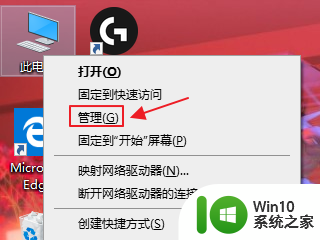电脑显示微信磁盘空间不足怎么清理 微信电脑版个人文件磁盘空间已满无法使用该怎么办
更新时间:2023-09-26 18:05:47作者:xiaoliu
电脑显示微信磁盘空间不足怎么清理,当我们使用微信电脑版时,有时会遇到磁盘空间不足的问题,导致无法正常使用,而解决这个问题的方法就是清理微信电脑版个人文件磁盘空间。当我们的个人文件磁盘空间已满时,我们应该如何处理呢?本文将为您介绍一些简单实用的方法,帮助您解决这一问题,让微信电脑版恢复正常使用。
步骤如下:
1.如果您在登录电脑版微信后,出现“你个人文件所在的磁盘空间已满。微信不能正常使用,请及时清理磁盘”的提示,说明您需要清理微信个人文件所在的磁盘了,请点击“确定”。
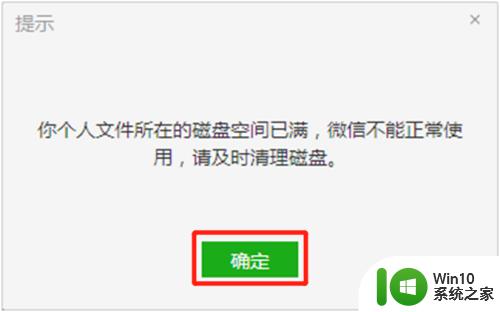
2.然后点击“设置”。
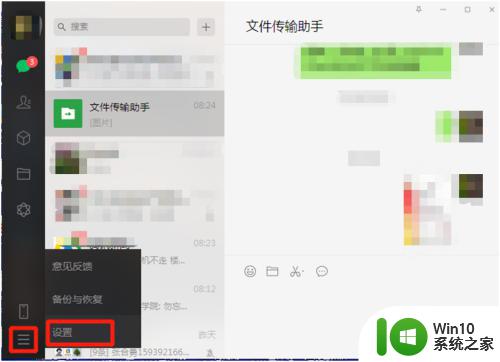
3.点击“通用设置”。
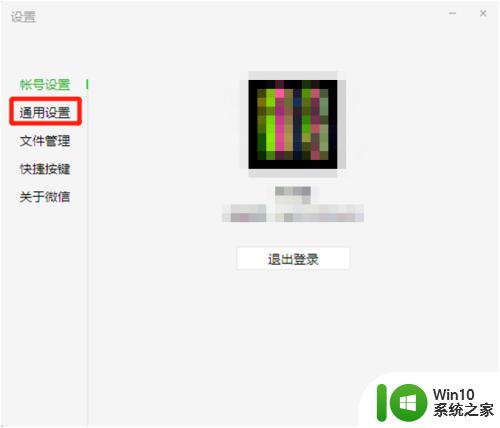
4.勾选“清空聊天记录”。
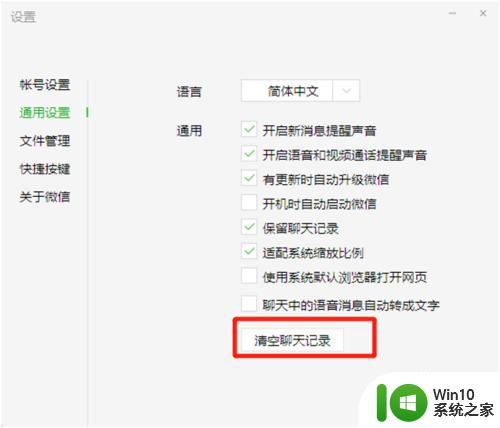
5.点“清空”,删除全部聊天记录。
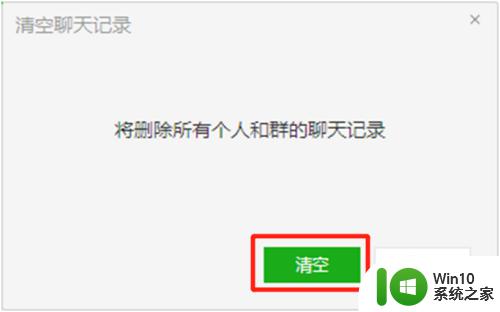
6.然后点击“文件管理”。
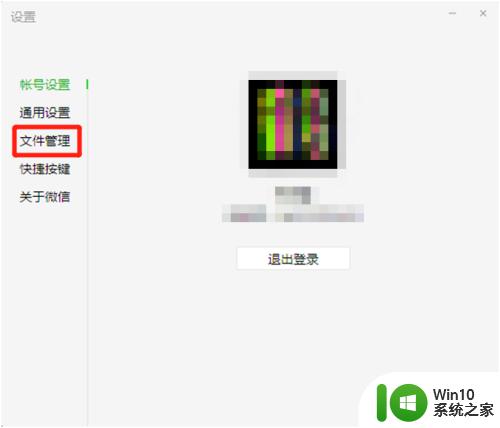
7.点击“打开文件夹”。
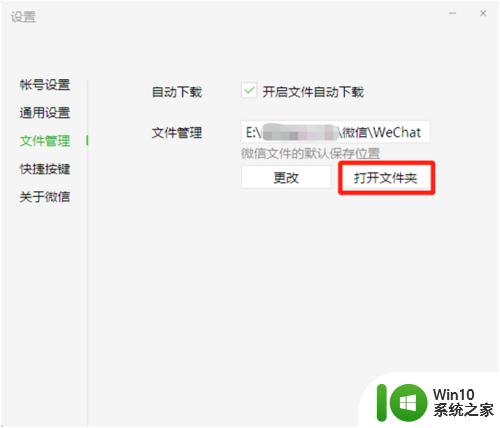
8.找到“FileStorage”这个文件夹。
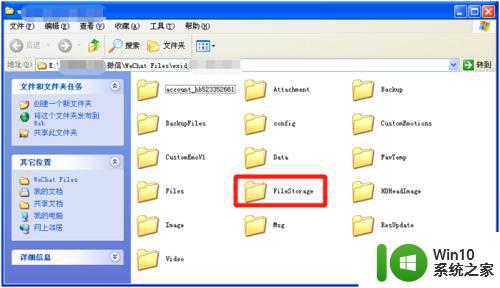
9.删除“FileStorage”这个文件夹下各类您不需要的文件即可。
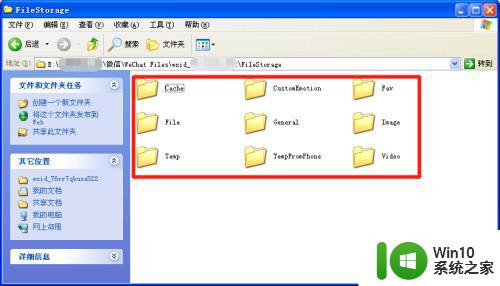
这就是关于如何清理微信磁盘空间不足的全部内容,如果您遇到这种情况,可以按照小编的方法进行解决,希望本文能够帮助到您。